Cameragidsen: Handleiding: Opname en bewegingsdetectie
Gids: Kabelcamera
Gids: Batterijcamera
Kabelcamera
CONTINU OPNEMEN
1 Op de startpagina van de camera klikt u op het potloodje rechts bovenaan.

2 Klik op "Storage Settings"

3 Als het de eerste keer is dat u de SD kaart gebruikt, moet u op "Format" en daarna op "Confirm" drukken. Wacht tot de camera de kaart heeft geformatteerd (dit kan enkele minuten duren).

4 Controleer of "Local Recording" is ingeschakeld. Wanneer de witte cirkel rechts staat en de rest blauw is, is deze ingeschakeld (zie afbeelding hieronder).

5 Hierna drukt u op "Recording Mode" en kiest "Non-stop".

6 Nu neemt de camera continu op en zullen de oudste data pas worden gewist als de SD kaart vol is.
OPNAME BIJ BEWEGING
1 1 Volg eerst de handleiding voor continu opnemen, dat wil zeggen punt 1-4 hierboven.
2 Hierna drukt u op "Recording Mode" en kiest "Event Recording".

3 erug in menu "Settings" kiest u "Detection Alarm Settings".

4 Hier schakelt u "Motion Detection Alarm" in.
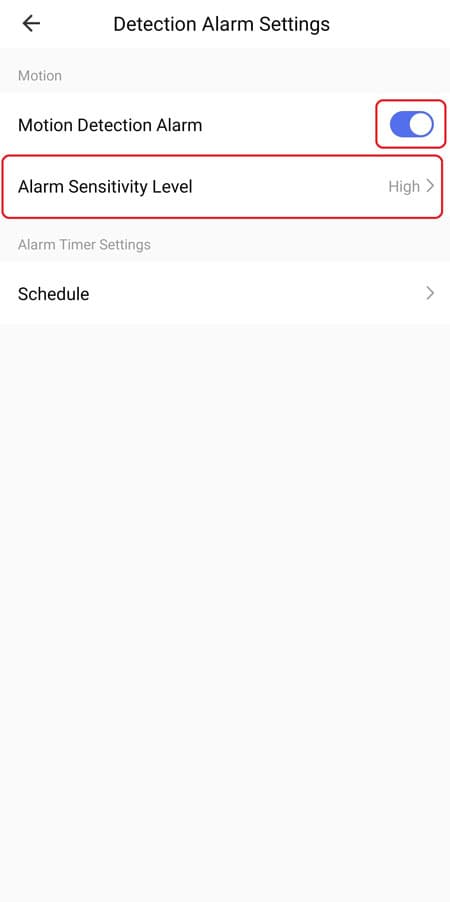
5 De gevoeligheid kan ook onder "Alarm Sensitivity Level" worden gewijzigd.
GEPLANDE OPNAME (IS MOGELIJK BIJ ZOWEL CONTINU OPNEMEN ALS OPNAME BIJ BEWEGING)
1 Nadat u continu opnemen of opnemen bij beweging heeft ingeschakeld, gaat u hier verder.
2 In "Storage Settings" drukt u op "Schedule"
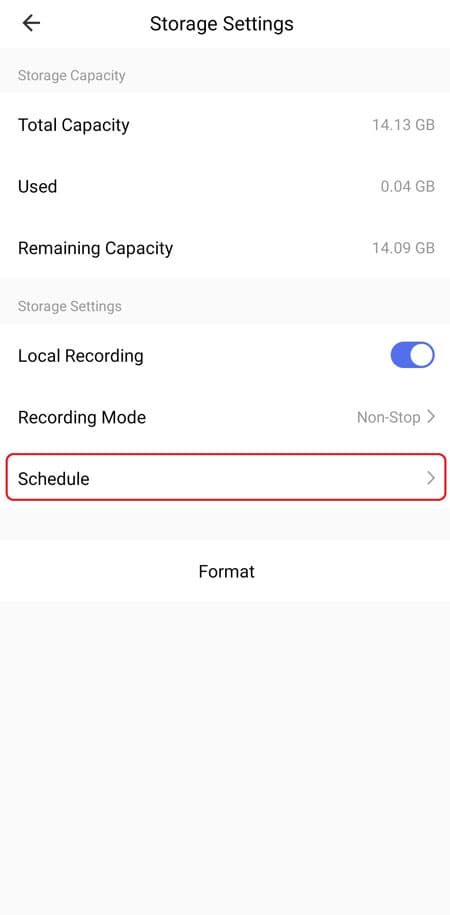
3 Daarna drukt u op "Add" om een timer voor het opnemen toe te voegen.

4 Bovenaan kiest u het tijdstip waarop u het opnemen wilt laten beginnen.

5 Als u "Notification" inschakelt, ontvangt u een pushbericht wanneer de timer het opnemen laat beginnen.
6 Onderaan kiest u wat de timer moet doen. Als u "On" kiest, zal de timer de opname activeren, en kiest u "Off" zal de timer de opname deactiveren.
7 Onder "Repeat" kunt u kiezen of de timer de taak meerdere dagen per week moet herhalen.

8 Klik nu op "Save" rechts bovenaan om de timer op te slaan.
9 Daarna kunt u meer timers aanmaken door op "Add Schedule" onderaan te drukken.

10 Vergeet niet om zowel een timer voor het activeren als het deactiveren van de opname aan te maken.
11 Timers kunnen worden geactiveerd of gedeactiveerd door op het schuifknopje rechts van de betreffende timer te drukken.
Opnemen op camera met batterijvoeding
Opnames maken van bewegingsdetectie
Met een camera met batterijvoeding neemt u automatisch beelden op wanneer een beweging de bewegingssensor activeert. Als de SD-kaart vol is, overschrijft de camera eerst de oudste opnames.
1 Klik op het startscherm van de camera op de drie stippen in de rechterbovenhoek.

2 Als het de eerste keer is dat u de SD kaart gebruikt, moet u op "Format" en daarna op "Confirm" drukken. Wacht tot de camera de kaart heeft geformatteerd (dit kan enkele minuten duren).


3 Selecteer "PIR" in het menu "Instellingen". Dit is de functie voor bewegingsdetectie. Als "Uit" is geselecteerd, zal de camera geen opnames maken of meldingen geven wanneer er beweging is. Als "Laag" is geselecteerd, zal de camera met een lage gevoeligheid voor bewegingen opnames maken wanneer er beweging is en meldingen geven. Als "Hoog" is geselecteerd, zal de camera met een hoge gevoeligheid voor bewegingen opnames maken wanneer er beweging is en meldingen geven.


4 In het menu "Instellingen" kan ook "Instellingen detectiealarm" worden geselecteerd. Hier kunt u een menselijk filter activeren of deactiveren. Door de instelling "Filtering menselijk lichaam" te activeren, wordt de camera minder gevoelig voor bewegingen die geen menselijke vorm hebben. Dit is handig als u bijvoorbeeld geen beelden wilt van dieren die door de tuin rennen.


